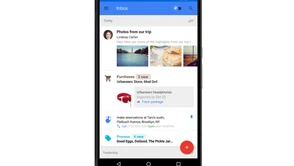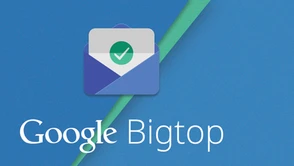Wczoraj dzieląc się z Wami pierwszymi wrażeniami z użytkowania nowej poczty od Google, wiedziałem już od razu, że będzie to moja główna skrzynka. Z mi...
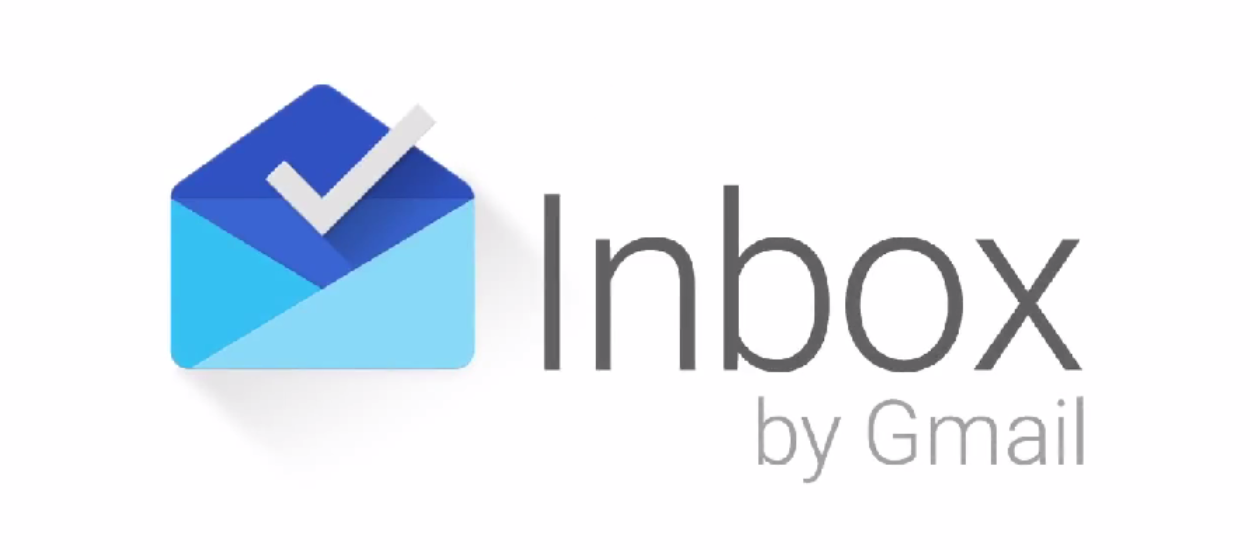
Wczoraj dzieląc się z Wami pierwszymi wrażeniami z użytkowania nowej poczty od Google, wiedziałem już od razu, że będzie to moja główna skrzynka. Z miejsca dostrzegłem w niej potencjał do wygodnego i szybkiego pozbycia się bałaganu, który zalegał u mnie na Gmailu od kilku lat.
Uprzedzając Wasze uwagi, że oto pojawiła się nowa zabawka i nagle mi się udało, za chwilę znowu będę miał bałagan. Tu nie chodzi o nową zabawkę, ale całkiem inny, można powiedzieć nawet półautomatyczny tryb pracy, jeśli chodzi o zarządzanie skrzynką pocztową.
Ale zacznijmy od początku. Głównym problemem na Gmailu, który sprawił, że w głównej skrzynce miałem około 5 tysięcy emaili był fakt, że znaczną część odkładałem na później. Zakładki czy filtry już nie dawały rady, a z czasem przestałem je odwiedzać. Jedynym sposobem, jaki zdawał egzamin było odznaczanie ważnych emaili jako nieprzeczytane.
Zebrało ich się już około 200 sztuk. Pierwszą rzeczą więc do jakiej przysiadłem, było przejrzenie ich i odznaczenie jako przeczytane. Zabrało mi to kilka godzin, ale w rezultacie zostało ich... 4:). Teraz mogłem je przypiąć i przejść do archiwizacji wszystkich innych wiadomości.
Wystarczy tu skorzystać z jednego przycisku, który wszystkie wiadomości, które nie są przypięte odznaczy jako gotowe. Zrobiłem to odpowiednio dla wczorajszych, w kilku zeszłych miesiącach i później już zbiorowo z wszystkich lat.
Aby zobrazować efekty, przejdźmy na chwilę do Gmaila - skrzynka ładnie wyczyszczona, zostały jedynie te przypięte wiadomości oraz wszystkie dyskusje na czacie. Tych nie udało się zarchiwizować w Inbox, wygląda na to, że tam nie zostały po prostu przeniesione te rozmowy.
Po archiwizacji mamy już czystą skrzynkę.
Co dalej? Teraz wróćmy i zobaczmy w Inbox jak ten porządek można utrzymać na dłużej niż tydzień. Mamy tam kilka sekcji w menu. Stałe pozycje to rzecz jasna odebrane wiadomości, dalej mamy odłożone oraz gotowe oraz przypomnienia.
Do odłożonych możemy przenosić wiadomości z głównej skrzynki z zaznaczeniem kiedy dokładnie mają się tam pojawić z powrotem. Przypomnienia dodajemy z rozwijanego plusem menu po prawej stronie. Ważniejsze jednak są ustawienia tych sekcji.
Każdą z nich możemy dopasować do indywidualnych ustawień w przeciwieństwie do zakładek na Gmailu, gdzie na sztywno mamy ustawione tylko kilka. Sprawdźmy ustawienia etykiety Zakupy.
Gdy odznaczymy grupowanie pojawiać się będą jako pojedyncze wiadomości jak każda inna w skrzynce odbiorczej. Warto więc te zdefiniowane zakładki grupować i ewentualnie zaznaczyć o jakiej porze mają się pojawiać każdego dnia lub co tydzień jako zbiorcze zestawienie.
Co najważniejsze, możemy tak ustawiać nawet nasze własne, stworzone wcześniej etykiety, dzięki temu łatwiej będzie utrzymać porządek w głównym strumieniu wiadomości. Wszystkie swoje zakładki zaznaczyłem jako pominięte w odebranych do przeglądania wyłącznie w danej zakładce.
Zastanawiam się jeszcze czy nie bardziej rozsądne i efektywne będzie grupowanie ich również i wyświetlanie w odbiorczej jako zbiorcze zestawienia, przynajmniej niektórych. Ale to w trakcie korzystania z tego rozwiązania już sprawdzę. Aby nie było znowu tak, że zapomnę o tych zakładkach i wiadomości będą tam zbyt długo leżały nie ruszone.
W następnym wpisie postaram się Wam zobrazować jak wygląda korzystanie na co dzień z mobilnej wersji Google Inbox. Oczywiście czekam też na Wasze pytania odnośnie działania tej skrzynki, na wszystkie postaram się odpowiedzieć.
Niestety nadal nie mamy opcji zapraszania innych, prawdopodobnie pojawi się jutro u pierwszych użytkowników.
Hej, jesteśmy na Google News - Obserwuj to, co ważne w techu